以下是基于搜索结果整理的在 CentOS 7 服务器上安装 Java 和 Hadoop 的详细教程,使用 VMware 和 FinalShell 进行操作:
一、在 VMware 中安装 CentOS 7
下载软件
- 下载 VMware Workstation 或 VMware Player。
- 下载 CentOS 7 ISO 镜像。
安装 VMware
- 运行 VMware 安装程序并完成安装。
创建虚拟机
- 启动 VMware,点击“创建新的虚拟机”,选择“典型”配置。
- 选择“安装程序光盘映像文件”,并指定 CentOS 7 ISO 文件。
- 设置虚拟机名称和安装位置,分配至少 20GB 磁盘空间。
- 自定义硬件配置:分配至少 2GB 内存和 2 个 CPU 核心。
安装 CentOS 7
- 启动虚拟机,选择“Install CentOS 7”。
- 选择语言和键盘布局,设置时区为上海。
- 选择“最小安装”,手动分区(根分区 / 至少 15GB,交换分区 swap 与内存大小相当)。
- 设置主机名和网络适配器,确保网络可用。
- 安装完成后重启虚拟机。
二、配置 Java 开发环境
更新系统
sudo yum update -y
安装 Java
sudo yum install -y java-1.8.0-openjdk-devel
设置环境变量
- 编辑 ~/.bashrc 文件,添加以下内容:export JAVA_HOME=/usr/lib/jvm/java-1.8.0-openjdk
export PATH=$JAVA_HOME/bin:$PATH - 执行 source ~/.bashrc 使配置生效。
验证 Java 安装
java -version
三、安装 Hadoop
下载 Hadoop
wget https://mirrors.tuna.tsinghua.edu.cn/apache/hadoop/common/hadoop-3.3.5/hadoop-3.3.5.tar.gz
解压 Hadoop
tar -zxvf hadoop-3.3.5.tar.gz -C /opt/hadoop/
配置 Hadoop 环境变量
- 编辑 ~/.bash_profile 文件,添加以下内容:export HADOOP_HOME=/opt/hadoop/hadoop-3.3.5
export PATH=$PATH:$HADOOP_HOME/bin:$HADOOP_HOME/sbin - 执行 source ~/.bash_profile。
配置 Hadoop
- 进入配置目录:cd /opt/hadoop/hadoop-3.3.5/etc/hadoop
- 配置 hadoop-env.shexport JAVA_HOME=/usr/lib/jvm/java-1.8.0-openjdk
- 配置 core-site.xml<configuration>
<property>
<name>fs.defaultFS</name>
<value>hdfs://localhost:9000</value>
</property>
</configuration> - 配置 hdfs-site.xml<configuration>
<property>
<name>dfs.replication</name>
<value>1</value>
</property>
<property>
<name>dfs.namenode.name.dir</name>
<value>/opt/hadoop/hadoop-3.3.5/hdfs/namenode</value>
</property>
<property>
<name>dfs.datanode.data.dir</name>
<value>/opt/hadoop/hadoop-3.3.5/hdfs/datanode</value>
</property>
</configuration> - 配置 mapred-site.xml<configuration>
<property>
<name>mapreduce.framework.name</name>
<value>yarn</value>
</property>
</configuration> - 配置 yarn-site.xml<configuration>
<property>
<name>yarn.resourcemanager.hostname</name>
<value>localhost</value>
</property>
</configuration> - 配置 workers 文件localhost
格式化 HDFS
hdfs namenode -format
启动 Hadoop
start-dfs.sh
start-yarn.sh
四、使用 FinalShell 进行文件传输和管理
安装 FinalShell
- 下载并安装 FinalShell。
连接 CentOS 7 服务器
- 打开 FinalShell,输入服务器的 IP 地址、用户名和密码。
文件传输
- 在 FinalShell 的文件管理器中,将 JDK 和 Hadoop 压缩包拖入服务器的指定目录(如 /opt/module)。
解压文件
tar -zxvf jdk-8u202-linux-x64.tar.gz -C /opt/module/
tar -zxvf hadoop-3.3.5.tar.gz -C /opt/module/
配置环境变量
- 在 /etc/profile.d/ 下创建 my_env.sh 文件,添加 Java 和 Hadoop 的环境变量。
五、验证安装
验证 Java
java -version
验证 Hadoop
- 访问 Hadoop 的 Web UI:
- NameNode:http://<服务器IP>:9870。
- ResourceManager:http://<服务器IP>:8088。
通过以上步骤,你可以在 CentOS 7 服务器上成功安装并配置 Java 和 Hadoop。如果需要搭建 Hadoop 集群,可以参考类似的步骤在多台虚拟机上进行配置。
 网硕互联帮助中心
网硕互联帮助中心

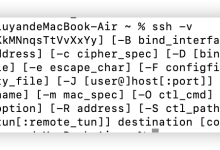
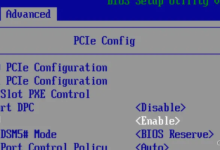
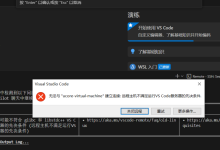
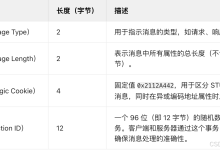
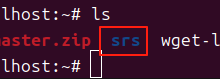

评论前必须登录!
注册